

U kunt op verschillende manieren communiceren met de imagePRESS C850 Series.
U gebruikt het bedieningspaneel om lokaal te communiceren en PRISMAsync Remote Manager om extern te communiceren. Via beide schermen kunt u de printer bedienen en het afdrukproces in de gaten houden. Via de app PRISMAsync Remote Control kunnen er waarschuwingen en berichten op uw mobiele apparaat worden weergegeven zodat u direct actie kunt ondernemen. Voor sommige configuratietaken gebruikt u het bedieningspaneel, maar in de meeste gevallen gebruikt u de Settings Editor. (Systeemconfiguratie en -onderhoud)
In dit onderwerp worden de volgende interactieve schermen beschreven:
Bedieningspaneel
PRISMAsync Remote Manager
PRISMAsync Remote Control
Settings Editor
Het bedieningspaneel is het lokale punt voor het bedienen van de printer en het domein van de operator en de onderhoudsoperator.
In veel instructies in deze bedieningshandleiding worden taken voor opdrachtbewerking en -beheer vanaf het bedieningspaneel uitgelegd.
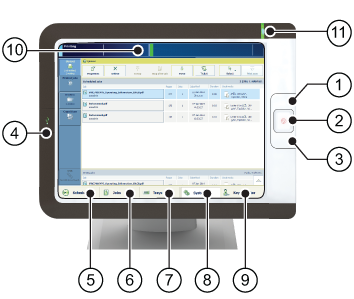
In de onderstaande tabel worden de belangrijkste gedeelten van het bedieningspaneel en hun functies beschreven.
|
Beschrijving bedieningspaneel |
|
|---|---|
|
1 |
Slaapknop |
|
2 |
Stopknop |
|
3 |
Papierladeknop |
|
4 |
USB-poort om afdrukken vanaf een USB-station of het aansluiten van de i1-spectrofotometer mogelijk te maken. |
|
5 |
De knop [Planbord] voor toegang tot de planning. |
|
6 |
Knop [Opdrachten] voor toegang tot opdrachtlocaties: lijst met geplande opdrachten, lijst met wachtende opdrachten, lijst met scanopdrachten en de DocBox-mappen met hun opdrachten. |
|
7 |
De knop [Laden] voor toegang tot papierladefuncties en overzichten (zie de papierladeknop (3). |
|
8 |
Knop [Systeem] voor toegang tot systeem- en ondersteuningsfuncties, onderhoudstaken, verbruiksartikelen en workflowvoorkeuren. |
|
9 |
De knop Toegangssleutel |
|
10 |
Dashboard om allerlei typen statusinformatie weer te geven. |
|
11 |
Statuslampje dat de systeemstatus aangeeft met een kleur. |
In PRISMAsync Remote Manager worden de afdrukwachtrijen en opdrachten op de verbonden PRISMAsync-printers weergegeven. U kunt de opdrachten bewerken of naar een andere printer verzenden. U start de toepassing in de Settings Editor. PRISMAsync Remote Manager is een perfecte oplossing voor centrale operators die taken voor opdrachtbeheer, -bewerking en -bewaking willen uitvoeren vanaf een extern werkstation.
In deze bedieningshandleiding worden alleen de hoofdtaken van PRISMAsync Remote Manager beschreven. Gebruik de Help-functie van PRISMAsync Remote Manager voor meer informatie.
 Remote Manager starten
Remote Manager starten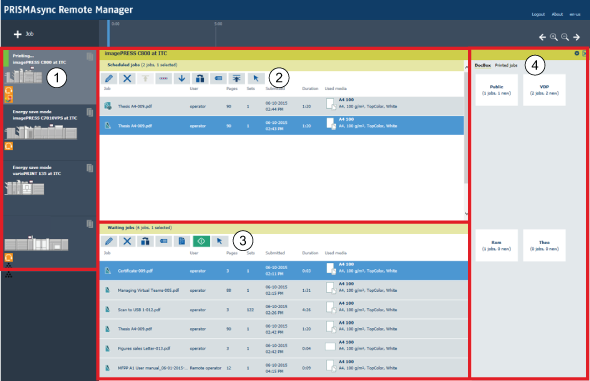 Afdrukwachtrij van een printer
Afdrukwachtrij van een printer|
Omschrijving |
|
|---|---|
|
1 |
Lijst met printers die zijn geconfigureerd voor PRISMAsync Remote Manager. De printer boven aan de lijst is geselecteerd. |
|
2 |
De lijst met geplande opdrachten op de geselecteerde printer. De werkbalken bevatten knoppen voor het verplaatsen, toevoegen, bewerken en afdrukken van opdrachten. |
|
3 |
De lijst met wachtende opdrachten op de geselecteerde printer. |
|
4 |
De DocBox-lijst met afgedrukte opdrachten. |
Met de app PRISMAsync Remote Control blijft de centrale operator op de hoogte van de afdrukproductie op de beschikbare PRISMAsync-printers. Zelfs op afstand.
U ontvangt waarschuwingen wanneer er iets moet worden gedaan, bijvoorbeeld materiaal plaatsen of verbruiksartikelen toevoegen. En wanneer zich een probleem voordoet op de printer, kunt u ook worden gevraagd om direct in actie te komen.
In de onderstaande tabel worden vier schermen van PRISMAsync Remote Control weergegeven.
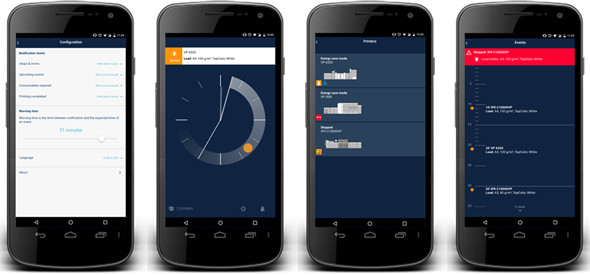
|
Omschrijving |
|
|---|---|
|
1 |
Met opties in het configuratiescherm kunt u aangeven hoe u wilt worden geïnformeerd. |
|
2 |
Het startscherm. |
|
3 |
In de printerlijst wordt de status van de beschikbare printers weergegeven. |
|
4 |
De lijst met gebeurtenissen bevat de verwachte handelingen en de huidige status van de beschikbare printers. |
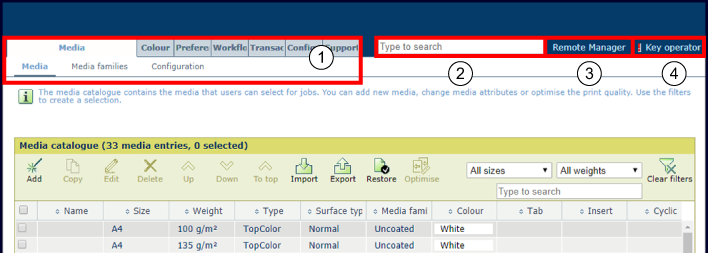 Settings Editor
Settings EditorDe Settings Editor is de locatie voor het wijzigen van de systeemconfiguratie, standaardinstellingen voor opdrachten en de standaardinstellingen voor workflows. Deze webtoepassing biedt een groot aantal functies, die in een afzonderlijk deel van deze handleiding worden beschreven. (De printer configureren)
Settings Editor gebruikt dezelfde taal als de webbrowser. (Specificaties van de Settings Editor)
In de onderstaande tabel worden de belangrijkste onderdelen van Settings Editor beschreven.
|
Omschrijving |
|
|---|---|
|
1 |
De instellingen zijn onderverdeeld in hoofd- en subtabbladen. |
|
2 |
Gebruik het zoekvak om snel een instelling te vinden. |
|
3 |
Gebruik de koppeling om PRISMAsync Remote Manager te starten. |
|
4 |
Klik op de gebruikersnaam om u aan te melden bij de Settings Editor, om u af te melden of om het wachtwoord te wijzigen. Met een rood uitroepteken wordt aangegeven dat een standaardwachtwoord wordt gebruikt. U wordt aangeraden standaardwachtwoorden te wijzigen. |
Voor een instelling kan met een pictogram meer informatie over het gebruik worden weergegeven. In de onderstaande tabel worden de pictogrammen beschreven.

|
Instelling is bewerkbaar |

|
Instelling is niet bewerkbaar |

|
Instelling is ook beschikbaar op het bedieningspaneel |

|
Instelling kan met referenties van de key-operator of systeembeheerder worden gewijzigd |